편집
문서 편집을 위한 기본적인 기능을 모아 놓았습니다.
편집 메뉴에서는 잘못 지운 내용을 지우기 이전으로 돌이키거나 되돌이키는 기능, 문단이나 글자, 배경 등의 속성을 복사하는 기능 등 문서 편집을
위한 기본적인 기능들을 포함합니다.
여기에서는 편집 메뉴를 구성하는 각 기능에 대하여 안내합니다.
편집 작업을 취소하거나 취소했던 작업을 다시 원래대로 실행합니다.
가장 최근에 한 작업을 취소하고 이전의 상태로 되돌립니다. 선택할 때마다 가장 최근에 한 작업이 한 단계씩 취소됩니다.
더 이상 취소할 작업이 없다면 아무런 일도 일어나지 않습니다.
문서를 열고 아무런 작업도 하지 않았거나 진행한 작업을 모두 돌이킨 후에는 돌이킴을 할 수 없습니다.
돌이킴은 편집 작업만 취소할 수 있고, 프로그램의 환경이나 문서의 속성을 변경한 작업은 취소할 수 없습니다.
취소했던 편집 작업을 다시 원래대로 실행합니다.
가장 최근에 돌이켰던 작업이 한 단계씩 실행됩니다.
더 이상 취소할 돌이킴 작업이 없다면 아무런 일도 일어나지 않습니다.
블록으로 선택되어 있는 부분이 클립보드로 복사되고, 문서에서는 삭제됩니다.
잘라낸 부분은 클립보드에 보관되어 있으므로 다른 곳에 붙여 넣을 수 있습니다.
블록으로 선택되어 있는 부분이 클립보드로 복사되고, 문서에도 그대로 남아있습니다.
복사한 부분은 클립보드에 보관되어 있으므로 다른 곳에 붙여 넣을 수 있습니다.
클립보드에 새로운 내용을 복사하면 이전에 보관되어 있던 내용은 사라집니다.
클립보드에 보관되어 있는 내용이 커서가 있는 위치에 삽입합니다. 붙이기를 하려면 먼저 자르기나 복사하기를 해야 합니다.
클립보드에 있는 내용이 나모 웹에디터에서 복사한 것이라면 내용에 관계없이 붙여 넣을 수 있습니다.
클립보드에 보관되어 있는 내용 중 텍스트 형식 데이터를 커서가 있는 위치에 삽입합니다.
붙이기를 하려면 먼저 자르기나 복사하기를 해야 합니다.
텍스트 붙이기는 붙이기와는 달리 텍스트 데이터만 붙이기 합니다.
따라서, 클립보드에 있는 내용이 액티브스퀘어나 Office 프로그램에서 복사한 것이라도 해당 내용에서 텍스트만 골라서 붙이기 합니다.
아래의 표를 보면 두 기능의 차이를 알 수 있습니다.
|
원본 |
붙이기 |
텍스트 붙이기 |
|
|
액티브스퀘어 브라우저 윈도우즈 |
클립보드에 보관되어 있는 내용 중 이미지 형식 데이터를 커서가 있는 위치에 삽입합니다.
붙이기를 하려면 먼저 자르기나 복사하기를 해야 합니다.
그림 붙이기는 붙이기와는 달리 그림 데이터만 붙이기 합니다.
따라서, 클립보드에 있는 내용에서 그림 데이터만 골라서 붙이기 합니다.
블록으로 선택된 부분을 지웁니다. 로 지운 내용은 을 선택하면 되살릴 수 있습니다.
커서 위치에 상관없이 현재 편집 중인 문서의 모든 내용이 블록으로 선택됩니다.
이 상태에서 복사하기, 자르기, 지우기, 붙이기 등의 편집 작업을 할 수 있습니다
현재 커서 위치의 글자 모양이나 문단 모양 등과 같은 여러 가지 속성을 지정한 방식으로 복사합니다.
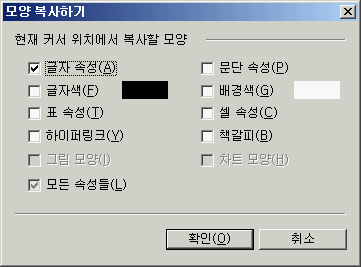
글자 속성/문단 속성
글자 속성이나 문단 속성을 복사합니다.
글자색/배경색
글자 색깔이나 배경 색깔을 복사합니다.
표 속성/셀 속성
표 속성이나 셀 속성을 복사합니다. 커서가 표 안에 있을 때만 사용할 수 있습니다.
하이퍼링크/책갈피
하이퍼링크나 책갈피를 복사합니다. 커서 위치에 하이퍼링크나 책갈피가 있어야만 사용할 수 있습니다.
그림 모양
그림의 정렬, 너비, 높이, 테두리 두께, 수평/수직 여백, 스타일의 속성을 복사합니다.
차트 모양
차트 모양을 복사합니다.
모든 속성들
선택 가능한 모든 항목을 선택합니다.
커서의 위치에 따라 복사할 수 있는 항목이 달라지며 현재 커서의 위치에서 복사할 수 있는 항목만을 선택할 수 있습니다.
모양 복사하기에서 지정하여 복사한 속성을 블록으로 지정한 부분에 덥어쓰기합니다.
배경색을 복사하였다면, 셀 배경이나 표 배경, 문서 배경 등에 적용할 수 있습니다.
대상에 따라 모양 붙이기 방법이 조금씩 다릅니다.
|
글자 속성 |
복사한 속성을 적용할 문자열을 블록으로 지정한 뒤 모양 붙이기를 실행합니다. |
|
문단 속성 |
속성을 적용할 문단에 커서를 놓고 모양 붙이기를 실행합니다. |
|
글자 속성과 문단 |
속성을 적용할 부분을 블록으로 지정합니다. |
작업 중인 문서에서 특정 낱말을 찾거나, 특정 낱말을 찾아 다른 낱말로 바꿉니다.
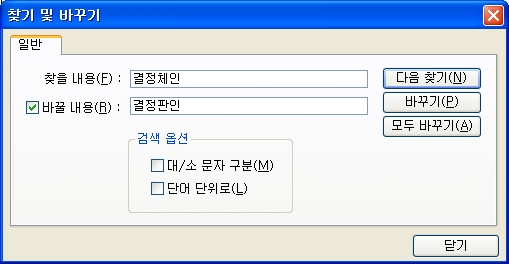
찾을 내용
찾을 내용을 입력 상자에 입력합니다.
바꿀 내용
을 선택한 다음 입력 상자에 바꿀 내용을 입력합니다.
검색 옵션
대/소문자 구분: 대문자와 소문자를 구별하면서 낱말을 찾습니다. 'bori'를 찾는 경우 'Bori'나 'BORI'는 찾지 않습니다.
단어 단위로: 하나의 단어로 독립되어 있는 것만을 찾습니다. '나무'를 찾는 경우 '나무는'이나 '소나무'는 찾지 않습니다.
가장 최근에 한 찾기 작업을 다시 한 번 실행하려면 를 선택하거나 키를 누릅니다.
Copyright ⓒ 2019 JIRANSOFT Co., Ltd. All rights reserved.